Cómo deshabilitar el símbolo del sistema en Windows 11
Microsoft Ventanas 11 Héroe / / June 07, 2023

Publicado

El símbolo del sistema es una poderosa utilidad para administrar la configuración del sistema y la aplicación. Sin embargo, si desea deshabilitar el acceso a él en su PC, siga esta guía.
El uso de la línea de comandos en Windows permite a los administradores abordar tareas específicas rápidamente. Sin embargo, es posible que desee deshabilitar el símbolo del sistema para ciertos usuarios para que no puedan ejecutar comandos.
Mientras Microsoft es Eliminación gradual el símbolo del sistema, sigue siendo una utilidad útil pero poderosa. Ejecutar el comando incorrecto puede tener impactos negativos. Y deshabilitarlo protege contra cambios no deseados en el sistema.
Dado que aún puede usarlo para configurar las configuraciones del sistema y las aplicaciones, es una buena idea bloquearlo para que no se ejecute si un usuario no lo necesita. Entonces, estos son los pasos para deshabilitarlo en su PC con Windows.
Cómo deshabilitar el símbolo del sistema en Windows
Si necesita evitar el acceso a las utilidades de la línea de comandos, existen algunos métodos diferentes para hacerlo. Por ejemplo, si está ejecutando el Pro versión de Windows 10 u 11 o superior, puede bloquearla desde la directiva de grupo.
Si está ejecutando el Hogar versiones de Windows, sin embargo, deberá modificar los valores en el Registro (que explicaremos en la siguiente sección). Los siguientes pasos deshabilitarán el símbolo del sistema en Windows 10 u 11 Pro y superior.
Para deshabilitar el Símbolo del sistema usando el Editor de directivas de grupo en Windows:
- Prensa Tecla de Windows + R para lanzar el Correr diálogo.
- Tipo gpedit.msc y haga clic DE ACUERDO o presione Ingresar.
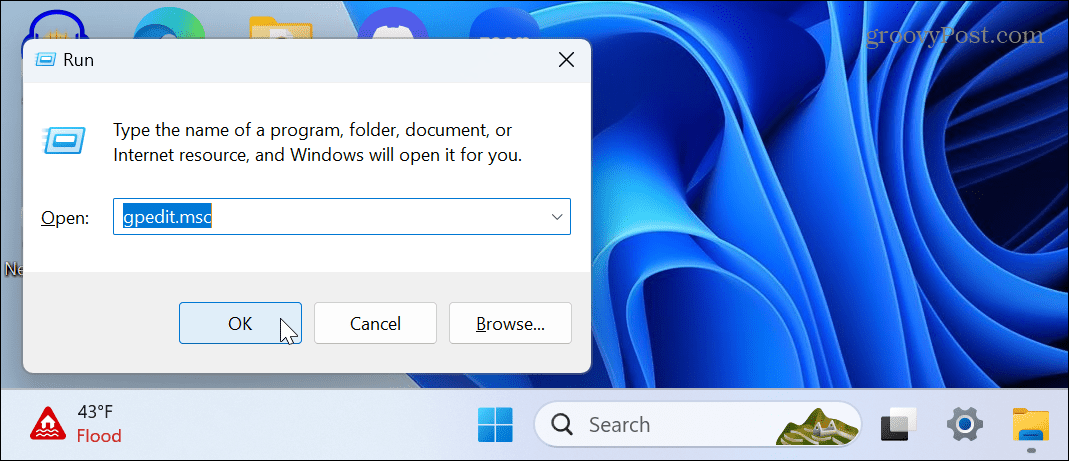
- Navegue a la siguiente ubicación en el Editor de directivas de grupo:
Configuración de usuario > Plantillas administrativas > Sistema
- Haga doble clic en el Impedir el acceso al símbolo del sistema política en la columna de la derecha.
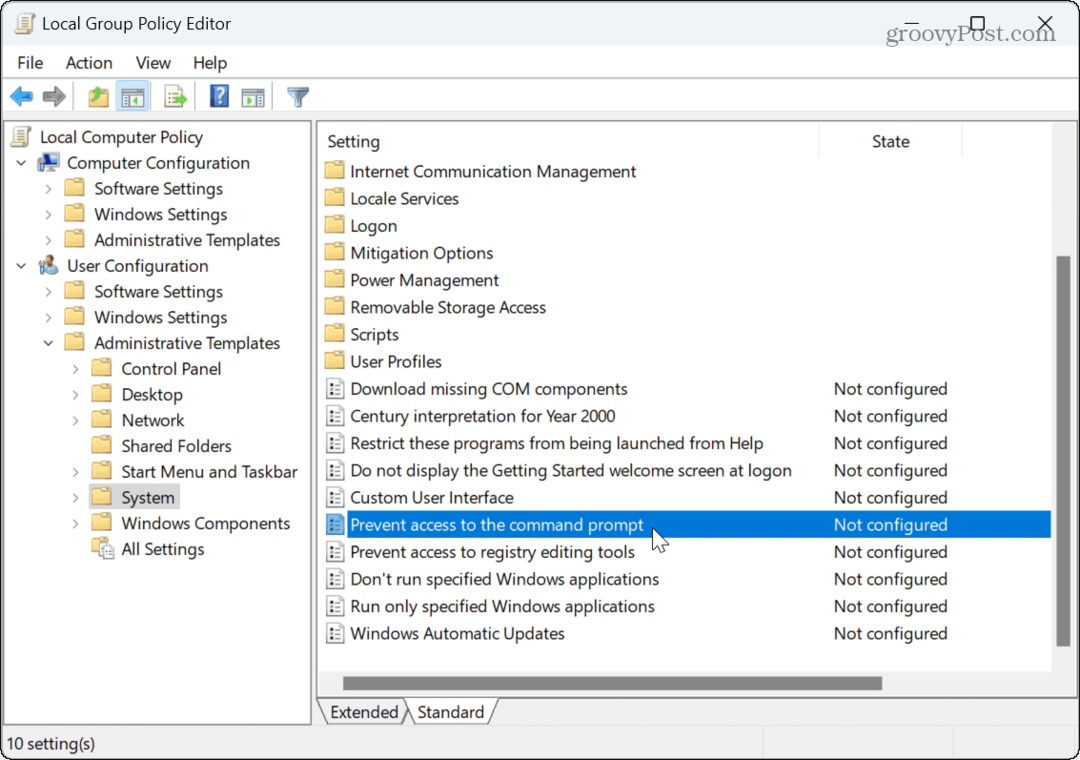
- Seleccionar Activado en la siguiente pantalla para deshabilitar el acceso al símbolo del sistema.
- En el Opciones sección, seleccione Sí del menú desplegable para evitar que el usuario ejecute .murciélago o .cmd tipos de archivo.
Nota: Si la PC ejecuta archivos por lotes durante el inicio de sesión, el cierre de sesión, el inicio, el apagado o utiliza el escritorio remoto (PDR), debe dejar esta configuración sin cambios.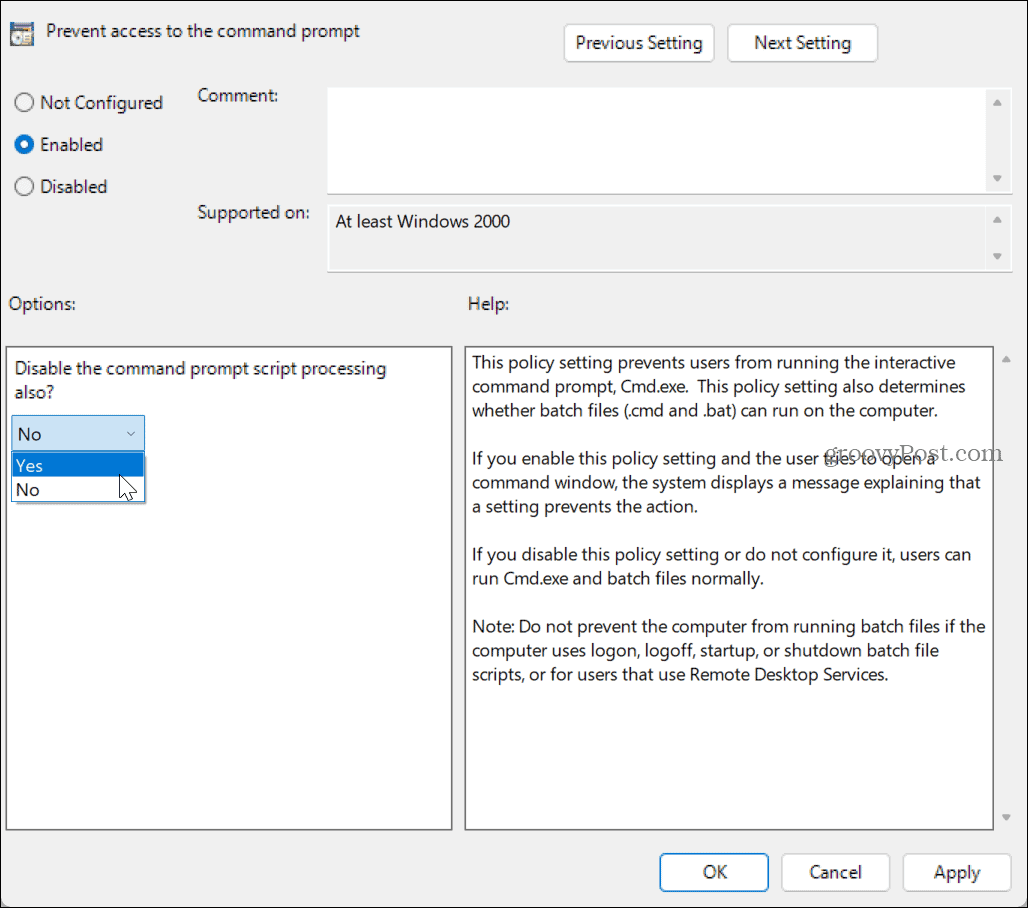
- Hacer clic Aplicar y DE ACUERDO para guardar los cambios.
Para volver a habilitar el símbolo del sistema en el futuro, vuelva y configure el Impedir el acceso al símbolo del sistema política de No configurado.
Cómo deshabilitar el símbolo del sistema desde el registro de Windows
Si está ejecutando Windows Home, deberá deshabilitar el Símbolo del sistema usando el Editor del Registro de Windows (o regeditar).
Importante: No se recomienda editar el Registro para usuarios principiantes. Eliminar una clave incorrecta o ingresar un valor incorrecto puede provocar una PC inestable o irrecuperable. Antes de hacer cualquier cambio, hacer una copia de seguridad del Registro y crear una copia de seguridad del sistema así que puedes recuperar Windows.
Para deshabilitar el Símbolo del sistema usando el Registro en Windows:
- Prensa Tecla de Windows + R para lanzar el Correr diálogo.
- Escriba regedit y haga clic DE ACUERDO o presione Ingresar.
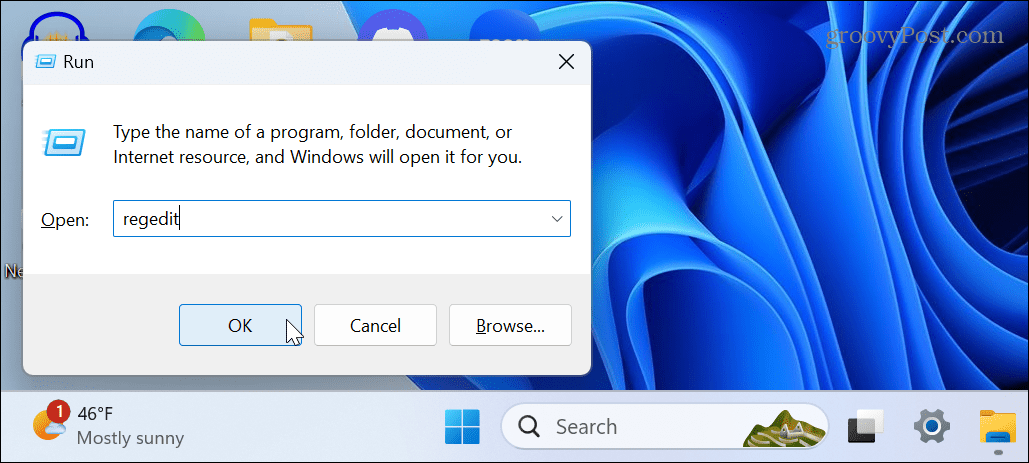
- Navegue a la siguiente sección en el Editor del Registro:
HKEY_CURRENT_USER\Software\Policies\Microsoft\Windows
- Haga clic derecho en el ventanas clave y seleccione Nuevo > Clave del menú.
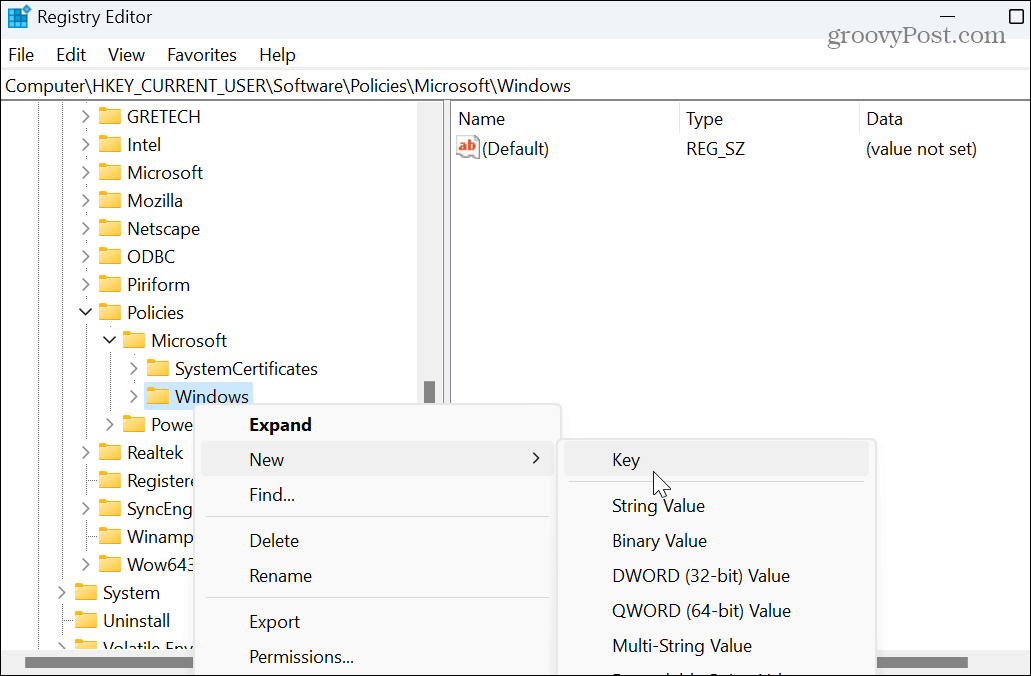
- Nombra la clave de Sistema.
- Haga clic con el botón derecho en la clave del sistema recién creada y seleccione Nuevo > Valor DWORD (32 bits).

- Nombra el nuevo valor en DeshabilitarCMDy establezca sus datos de valor en 2 para deshabilitar el indicador pero permitir archivos por lotes. O configurarlo para 1 para deshabilitar el indicador y evitar que se ejecuten los archivos por lotes.
- Después de ingresar un valor, haga clic en DE ACUERDO.
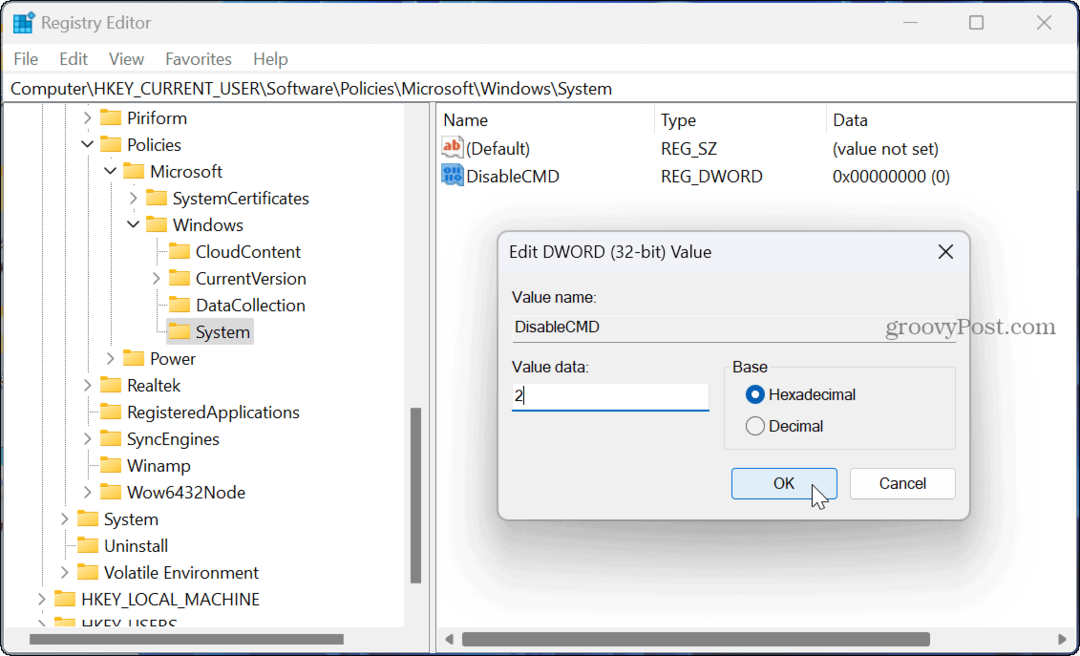
- Cierre el Editor del Registro y reiniciar Windows.
En el futuro, el símbolo del sistema está deshabilitado y no se puede ejecutar para el usuario. Si desea habilitarlo más tarde, configure el DeshabilitarCMD valor a 0 en cambio.
Cualquiera que sea la opción que use, una vez que el símbolo del sistema esté deshabilitado, un usuario aún puede buscarlo e iniciarlo. Sin embargo, serán recibidos con un mensaje que indica que el administrador lo desactivó. Presione cualquier tecla y el indicador se cerrará, incluso cuando intente ejecutarlo como administrador.
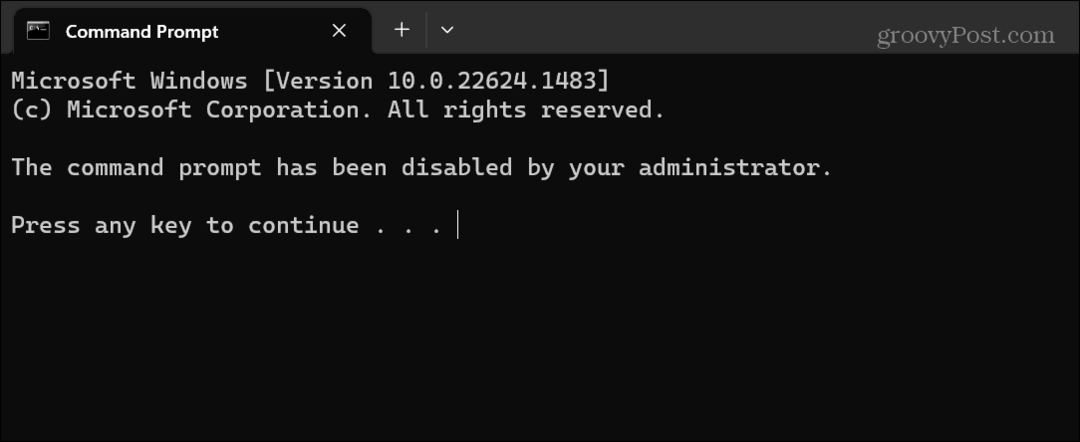
Mantener el control en Windows 11
Si tiene un hijo u otro usuario que no es experto en tecnología (o lo suficiente como para ser peligroso), deshabilitar el símbolo del sistema ayudará a proteger la estabilidad del sistema. Y si desea habilitarlo nuevamente en el futuro, el proceso es sencillo siguiendo los pasos anteriores.
Como administrador, puede hacer otras cosas para garantizar que su sistema permanezca seguro. Por ejemplo, puede deshabilitar las instalaciones de aplicaciones de terceros donde los usuarios solo pueden instalar aplicaciones desde la tienda de Microsoft.
Hay otras características en Windows que quizás deba deshabilitar. Por ejemplo, es posible que necesite temporalmente deshabilitar la seguridad de Windows para permitir que se instale un archivo de confianza, o puede desactivar Bing Chat AI desde la búsqueda de Windows.


